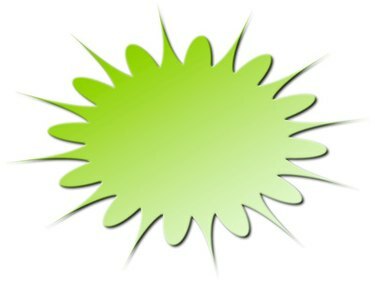
Графические программы FlexiSIGN помогают создавать логотипы для вашего бизнеса и других проектов.
FlexiSign, производимая SA International, представляет собой программное обеспечение для разработки вывесок с настольным издателем и возможностями рисования. В программном обеспечении есть панели инструментов для настройки вашего рисунка, включая инструменты фигур, текстовые инструменты и линейные инструменты. FlexiSIGN доступен в версиях Pro, Expert, Print & Cut, Letter и Designer. Это руководство представляет собой введение в основные функции FlexiSIGN при начале работы над новым дизайнерским проектом.
Шаг 1
Нажмите «Пуск», «Все программы» и «FlexiSIGN», чтобы открыть FlexiSIGN. Щелкните «Файл» в меню и выберите «Создать».
Видео дня
Шаг 2
Щелкните формы инструмента «Прямоугольник», «Овал» или «Круг» на панели инструментов. Щелкните и перетащите по основному экрану, чтобы создать форму. Нажмите «Просмотр» в меню «Файл» и нажмите «DesignCentral», чтобы изменить свойства объекта.
Шаг 3
Щелкните вкладку «Документ» в DesignCentral, чтобы изменить размер рисунка и цвет фона. Щелкните вкладку «Поля», чтобы изменить поля рисунка, и нажмите вкладку «Размер», чтобы изменить размер и положение.
Шаг 4
Добавьте текст в свой рисунок, щелкнув инструмент «Горизонтальный текст» или «Вертикальный текст». Отцентрируйте указатель мыши на чертеже, щелкните и введите текст.
Шаг 5
Нарисуйте прямые или изогнутые линии. Щелкните инструмент «Путь Безье», щелкните рисунок в том месте, где должна начинаться линия, и щелкните в том месте, где должна заканчиваться линия. Появляется линия. При желании добавьте дополнительные линии, чтобы нарисовать многоугольные формы.
ШАГ 6
Распечатайте свой рисунок, щелкнув меню «Файл», а затем «RIP and Print». Задайте свойства в Диалоговое окно «Растровая обработка и печать», а затем нажмите «Отправить», чтобы отправить дизайн в очередь диспетчера производства для печать.


